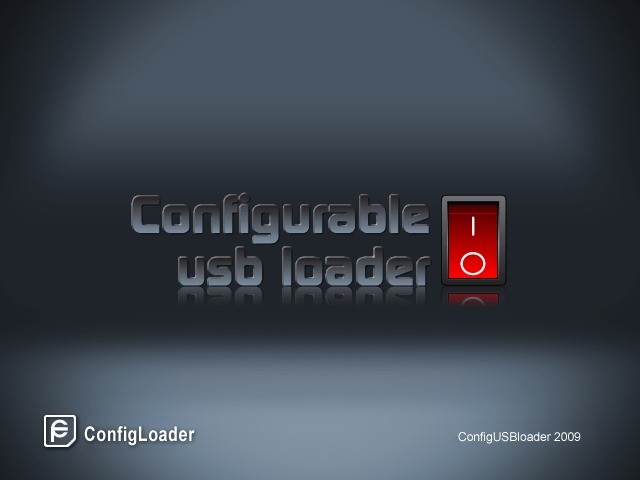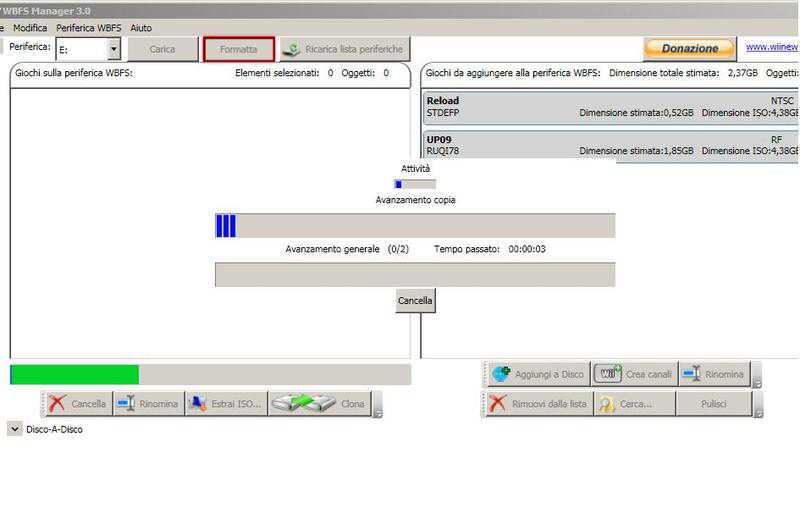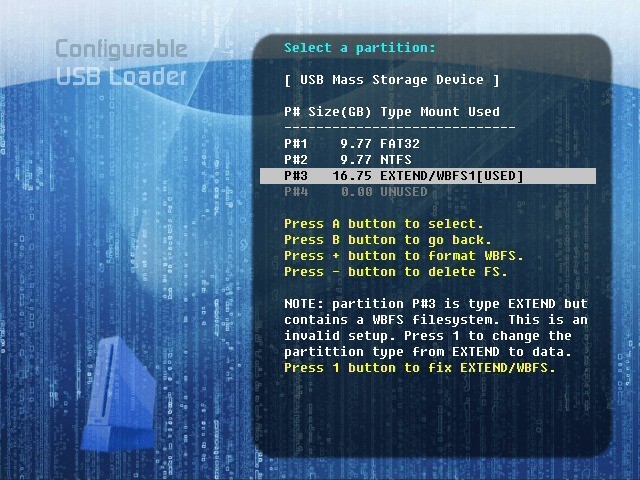newsdigitali.com vi propone una dettagliata e semplice guida per creare copie di backup di giochi per la console Wii di Nintendo su Hard Disk esterni, al fine di velocizzare il caricamento e non rovinare i preziosi supporti originali!
Per caricare giochi in formato ISO, CISO oppure RAR da computer abbiamo bisogno di:
-
Un Hard Disk esterno(HD) meglio se con alimentazione esterna,ma vanno bene anche quelli auto-alimentati.
-
Un PC con Windows qualsiasi versione superiore a Vista
-
Il programma WBFS MANAGER scaricabile gratuitamente da qui
-
I file ISO,CISO o RAR dei Giochi da inserire
- La scheda SD della Wii
1 – FORMATTAZIONE DELL’HARD DISK ESTERNO
Dopo aver scaricato e installato il programma WBFS MANAGER,collegate l’hard disk esterno al PC tramite la connessione USB. Aprite il programma, riconoscete la lettera del terminale (D:,E:,F:,etc…) e formattate l’Hard Disk nel formato riconoscibile dalla Wii
ATTENZIONE!!!!!
Ogni volta che verrà collegato l’hard disk al PC, il sistema Windows non riconoscerà il formato della formattazione: NON FORMATTATE NULLA, MA ANNULLATE IL MESSAGGIO E APRITE IL PROGRAMMA WBFS MANAGER!!!! ALTRIMENTI CANCELLERETE TUTTO IL CONTENUTO!!!!
2- AGGIUNGERE I GIOCHI NELL’HARD DISK
A questo punto nella schermata a sinistra avrete il contenuto dell’ HD (ovviamente per ora sarà vuoto) in quella a destra la finestra dove caricare i file ISO,CISO o RAR dei giochi.
Cercateli tramite il tasto “Cerca”, fateli caricare e infine cliccare su “Aggiungi a Disco”.
Il file verrà caricato su HD.
Adesso noterete che il file del gioco ha una sigla di identificazione di 5 lettere e numeri (es: SMNP01)
Quello è il codice identificativo del file backup di ogni gioco ed ognuno ha il proprio.
Segnatelo e usatelo per trovare le copertine(cover) del gioco.
3 – INSERIRE LE COVER DEI GIOCHI
Il programma WBFS Manager ha un opzione per la ricerca automatica delle copertine, ma vengono usate solo per il software e non verranno visualizzate nel programma della Wii, quindi esistono dei siti appositi dove scaricarle e inserirle nella scheda SD.
Il migliore è questo : http://www.gametdb.com/
Una volta nel sito, inserite nella finestra “Search” il codice a 5 cifre del gioco e, se corretto, ci porterà nella pagina del nostro gioco.
Adesso inserite la memory card SD nel PC.
Nel sito, dovete cliccare col destro ,“Salva immagine” ,nella SD.
Ora attenzione: Le cover sono di 4 tipi : Standard, 3D, Disc, Full
- L’immagine Standard (solo frontale,piana)va salvata nel percorso della SD : USB-Loader/Covers
- L’immagine 3D (frontale ma in prospettiva) va salvata nel percorso della SD : USB-Loader/Covers/3D
- L’immagine Disc(quella stampata sul DVD) va salvata nel percorso della SD : USB-Loader/Covers/Disc
- L’immagine Full (fronte-retro) va salvata nel percorso della SD : USB-Loader/Covers/Full
Terminato questo,scollegate in sicurezza sia la memory card SD che l’HD dal pc e inserite la prima nell’apposita slot frontale e il secondo nella porta Usb (quella citata nell’articolo precedente,quella più esterna della console) della Wii.
4 – FAR PARTIRE LE COPIE BACKUP
Il software della Wii che andremo ad utilizzare è “Configurable USB Loader” ed è avviabile sempre da HBC. Il Loader, è completamente in Italiano e ha tantissime opzioni di configurazione.
Avviate al solito HBC, selezionate CFG Loader:
Se il messaggio recita : “Partizione non trovata!” avete sbagliato la porta, provate l’altra,
Una volta trovato l’ Hard Disk, avrete la schermata del programma con il gioco dentro, in tutto il suo splendore e copertine. Cliccateci sopra con il Wiimote, e in seguito “avvia”.
Conclusioni.
Ovviamente la procedura deve essere ripetuta per ogni file immagine che si vuole inserire, sia singolo che multiplo e ogni volta troverete i nuovi giochi nell’elenco del loader Wii.
Questa procedura fa sì che la Wii lavori molto meno in dispendio di energia e di surriscaldamento, evita gli intoppi di lettura e caricamento del DVD, e preserva l’usura degli stessi.
La modifica è una operazione assolutamente legale. La console appartiene fisicamente all’acquirente, che è libero di utilizzarla come meglio crede. Non è, per contro, legale violare le leggi sul Diritto d’Autore.
Se scaricate, copiate, adoperate giochi o software non originale, dovete preventivamente averne acquistato i diritti. L’autore di questa guida e l’intero Staff di newsdigitali.com non si assumono alcuna responsabilità per l’utilizzo (proprio/improprio) che potete fare della procedura esposta in questa guida.
Attenzione: La procedura appena descritta deve intendersi al solo scopo didattico e dimostrativo. Seguendo questa guida vi assumete interamente ogni responsabilità nel caso potessero incorrere malfunzionamenti o guasti di qualsiasi tipo, siano essi causati alla console o a qualsiasi altro dispositivo impiegato per seguire quanto scritto.